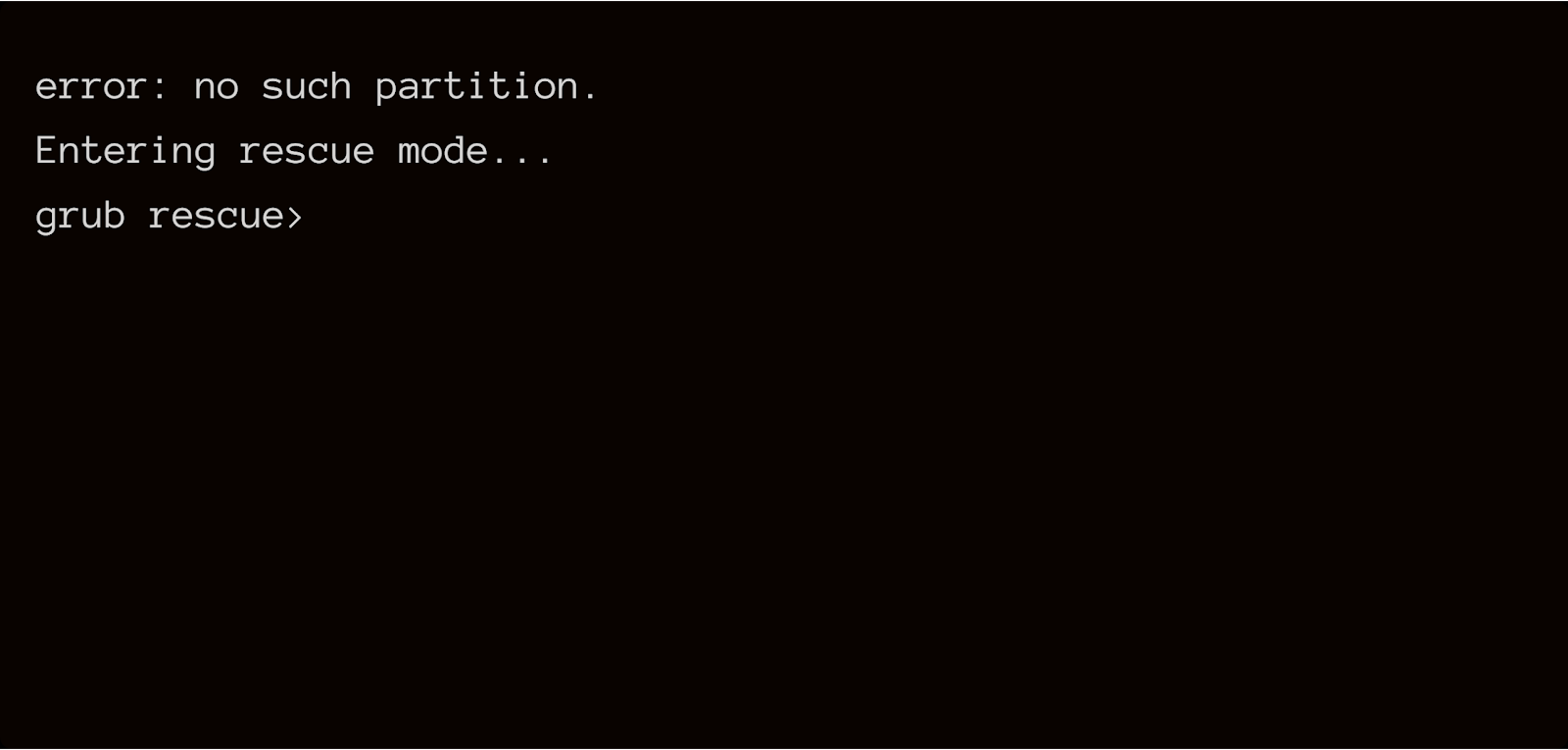- Как удалить загрузчик GRUB и восстановить загрузчик Windows после удаления с диска Linux
- удалил убунту. grub rescue no such partition. Как восстановить винду без livecd?
- Мстительный Linux или no such partition grub rescue
- Решения и тщетные попытки все исправить
- Linux: Как восстановить MBR после удаления Linux
- Удален раздел Linux и теперь Grub Rescue появляется
- 1 ответов
Как удалить загрузчик GRUB и восстановить загрузчик Windows после удаления с диска Linux
Если вы установите Linux рядом с Windows 10, виндовый загрузчик будет заменен загрузчиком Grub , с помощью которого станут запускаться обе операционные системы. Но если затем вы решите удалить Linux, то ее загрузчик никуда не денется, если только он не располагается на другом физическом диске. Вопрос, как удалить загрузчик Grub и восстановить загрузчик Windows? Оказывается, очень просто, причем как на MBR , так и на UEFI .
С классическим способом восстановления загрузчика Windows на дисках с использованием таблицы MBR должны быть знакомы все пользователи Windows. Загружаете компьютер с установочного диска, вызываете открываете командную строку и выполняете команды bootrec fixboot и bootec fixmbr . Всё, загрузчик будет перезаписан, но есть и более простой способ, не требующий загрузки с установочного диска в режиме восстановления.
Скачайте утилиту Bootice нужной вам разрядности, запустите и первым делом выберите в выпадающем меню «Destination Disk» физический диск, на котором установлен загрузчик Grub . Если диск один, то и выбирать ничего не придется.
Теперь нажмите «Proccess кнопку MBR».
В открывшемся окошке мастера отметьте пункт «Windows NT 5.x / 6.x MBR» и нажмите «Config / Install». Откроется маленькое диалоговое окошко, в котором программа предложит выбрать версию загрузчика.
Поскольку мы работаем в Windows 10, выбираем «Windows NT 6.x», совместимый также в Windows 8.1, 8 и 7.
В системах UEFI всё немного иначе, но тоже ничего сложного. Ну и естественно, версия Bootice понадобится 64-битная.
Запустите утилиту, переключитесь на вкладку «UEFI» и нажмите кнопку «Edit Boot Enteries». Откроется окно, в левой части которого будет выведен список доступных загрузчиков. Grub у вас будет первым в списке, а Windows Boot Manager — вторым или третьим. Выделив Grub , нажмите кнопку «Down», чтобы переместить его вниз, при этом Windows Boot Manager должен занять в списке первое место. А еще можно удалить Grub нажатием кнопки «Del».
Этого будет достаточно, чтобы восстановить классический загрузчик Windows, но в обоих случаях файлы Grub физически останутся на диске.
Чтобы полностью от них избавиться, придется удалить соответствующую названию операционной системы Linux папку в каталоге EFI , расположенном в скрытом служебном разделе.
Сделать это можно с помощью командной строки, но эту тему мы рассмотрим уже в следующий раз.
Источник
удалил убунту. grub rescue no such partition. Как восстановить винду без livecd?
Доброе утро. У меня та же проблема -> grub rescue no such partition только на убунту пофиг , нужно восстановить нормальный вход в винду. p.s. нет никаких дисков ни с виндой ни с убунту и нет возможности записать.
нет никаких дисков ни с виндой ни с убунту и нет возможности записать.
Тогда твой компутер кирпич, поздравляю.
Тогда твой компутер кирпич, поздравляю.
Плюсую по всем пунктам.
Болмеру позвони, пусть вышлет диск с Windows 1.01.
Тогда лучше: загружаться с установочного диска windows в режим с поддержкой командной строки и записывать виндовый загрузчик в MBR диска. Так же можно пользоваться grub2 и для загрузки Windows, но ему нужно выделить небольшой раздельчик для файлов, в этом случае придется загружаться с live-образа линукс, и после создания раздела не забыть положить туда правильный конфиг.
Т.е. без загрузочных носителей не восстановить.
P.s. и таки да, на винфак!
Если ты в ДС, обратись вот к этим ребятам, только поспеши к семи часам. Они-то тебе точно помогут. Только не говори им просто что на убунту пофиг, лучше «на убунту пофиг, установите gentoo».
Источник
Мстительный Linux или no such partition grub rescue
Данная статья рассказывает историю моих о мучениях и за одно несет в себе полезную информацию для тех, кто столкнулся с такой же проблемой «no such partition grub rescue». Часть с установкой, софтом и прочем будет сильно урезана, ибо статья не об этом. Итак, поехали!
Началось все с того, что захотелось мне после прочтения очередного номера журнала про линукс посмотреть вживую на все нововведения, ибо в последние годы не пользовался линукс дистрибутивами и сидел полностью на окнах. И вот скачал самый популярный дистрибутив Ubuntu, оторвал от диска D 100Гб на новый раздел L, установил, поигрался.
Надоело, поставил вместо него более любимый мною дистрибутив Linux Mint, поигрался, и вот решил сносить все это через пару дней.
Загружаюсь в Windows, управление дисками, раздел L – удалить, диск D расширить и возвращаю диску обратно его родные 100Гб.
Перезагружаюсь…BIOS…ASUS…error: no such partition grub rescue. Перезагружаюсь опять, BIOS – перепроверяю все настройки. Все верно, сохранить и перезагрузить. И опять после BIOS идет error: no such partition grub rescue. Ни выбора системы, ни возможности загрузить Windows. Сразу пошел за ноутом и гуглить.
Grub — это загрузчик систем, который устанавливается с Linux и пишет всю нужную информацию на самый первый раздел на диске — MBR (master boot record). А его файлы размещаются на диске с системой Linux
Решения и тщетные попытки все исправить
Для начала, если есть желание удалить любой дистрибутив линукс, лучше прочтите, как это правильно делать. А не так, как я – удалить рездел и думать, что все так просто.
Если же вы не удаляли линукс, но получили эту ошибку «error: no such partition grub rescue>», то все можно легко исправить, указав в новый раздел и папку на нем с файлами GRUB подобной информации полно на форумах. Но в моём случае это не подходило, ибо удален не просто сам линукс, но и раздел на котором он был и возвращен к диску D. Ищу дальше и, натыкаясь на статью, что такую ошибку исправить можно 2 способами:
— исправить раздел MBR с помощью загрузочного диска Windows;
— исправить раздел MBR с помощью live CD с Linux.
У меня уже была флешка с Linux Mint – с нее и загрузился и выбрал «Попробовать Mint».
Открываем терминал (Ctrl+Alt+T) и пишем:
sudo apt-get install lilo ждем установки, далее sudo lilo -M /dev/sda mbr
После перезагружаемся и все должно работать, очень многим этот способ помог, но не мне. Выдавало на 2-й команде ошибку. Начал искать еще способы и наткнулся на пост о том, что можно запустить установку windows и на моменте управления дисками, удалить все разделы, включая «Зарезервировано системой» — и это свободное место преобразовать в новый раздел. Оставить только раздел с окнами и D. Записал образ, запустил установку, удалил все разделы, создал на их месте новый один раздел. Перезагрузка — no such partition grub rescue.
Хоть этот способ и многим помог, но опять же — только не мне. Идем дальше:
Источник
Linux: Как восстановить MBR после удаления Linux
Иногда случается так, что на одном жестком диске установлены две системы, такие как Linux и Windows. Иногда возникает необходимость удалить Linux, и процедура в данном случае довольно простая, нужно просто удалить область с ОС Linux с жесткого диска. Но вот беда, операционные системы unix записывают загрузчик в MBR жесткого диска, и после удаления ОС, вы можете наблюдать сообщение об ошибки:
Это не беда, если под рукой есть флешка с Windows, ведь нужно всего лишь:
01. Загрузиться с флешки
02. Перейти режим восстановления
03. Запустить командную строку
04. Выполнить две команды и перезагрузить ПК:
Но бывают ситуации, когда флешки c Windows нет, но под рукой случайно оказалась загрузочный дистрибутив с Linux. Не знаю почему, но я всегда держу загрузочную флешку с Ubuntu под рукой, так как это дает возможность всегда запустить систему для любых действий, будь то необходимость достать данные, разметить жесткий диск, или просто использовать ПК без загрузки уставленной ОС.
Для того, что бы восстановить MBR из под Linux, нужно установить пакет lilo и выполнить пару команд:
Где /dev/sda именно тот жесткий диск, где нужно восстановить MBR.
После проделанных манипуляций, Windows начнет загружаться без ошибок.
Источник
Удален раздел Linux и теперь Grub Rescue появляется
несколько месяцев назад я дважды загрузил свой компьютер Win7 с Ubuntu 12.04, но больше не хотел Ubuntu, поэтому я удалил этот раздел, используя Windows прошлой ночью. Когда я загрузил свой компьютер этим утром черный экран подошел, что сказал:
ошибка: неизвестная файловая система
войти в режим восстановления.
доступные файловые системы:
(hd0) (hd0,msdos5) (hd0,msdos4) (hd0, msdos2) (hd0,msdos1) (hd1)
Я пытался смотреть в интернете и везде, но он продолжал говорить, чтобы использовать Windows 7 установочный компакт-диск для загрузки в, что и выбрать «ремонт Windows» или что-то в этом роде. Тем не менее, у меня нет установочного компакт-диска, потому что компьютер, который я купил, не пришел с ним.
Итак, я думаю, что я спрашиваю, (1) Как я могу попасть в Windows 7? (2)Как сделать так, чтобы grub rescue больше не появлялся? (3) Почему он появился только сейчас?
1 ответов
у вас серьезная проблема
вам нужно будет проявлять большую осторожность при продолжении.
когда вы удалили раздел, вы уничтожили данные, которые grub использует для настройки себя. Вот почему у вас есть режим спасения.
речь идет не о «избавлении» от grub Rescue prompt, а о восстановлении ущерба, нанесенного вашей системе, когда вы изменили раздел, не полностью осознавая последствия. Использование утилиты windows для сделать это тоже не помогло.
восстановление вашей системы в правильное состояние займет некоторое время, терпение, и, как я уже сказал, уход. Это процесс с несколькими шагами, так что готовьтесь .
резервное копирование windows
первый шаг, чтобы получить резервную копию всех разделов windows. Если windows были загрузил [и я понимаю, что вы еще не можете-мы доберемся до этого ниже], windows имеет стандартная программа резервного копирования. Он может создать» диск восстановления системы», который является загрузочным CD/DVD. После создания этого вы можете использовать backup для создания «образа системы» и резервного копирования всех данных файла на отдельные жесткий диск USB. Убедитесь, что включено достаточно параметров для создания образа системы и резервного копирования все разделы.
С обоими из них вы можете полностью восстановить взорванный раздел windows [у вас его еще нет, но . ]. Комбо может служить в качестве установочный диск для Windows, что прообразы все новейшие данные у вас были.
это критический шаг. Делай не попытка «восстановить» что-либо, прежде чем вы это сделаете. Вы были предупредил.
автоматическая загрузка windows
там может быть быстрый и простой способ, Если Вам ПОВЕЗЕТ.
если жратвы.cfg файл не поврежден, grub мая были работает нормально. То есть меню загрузки было доступно, но вы не нажали клавишу для переопределения, и после периода ожидания grub сделал загрузку по умолчанию, которая была ubuntu, и не мог ее найти/использовать.
если вы переопределите [нажмите любую клавишу — рекомендуется пробел], вы получите меню и можете выбрать загрузку windows [обычно внизу]. С короткого тайм-аута, вам придется быть очень быстрым и попробовать это несколько раз.
если вы в состоянии сделать это, все может быть много проще.
загрузка windows вручную
если выше не работает .
вам придется загрузить windows вручную из приглашения grub rescue. Вам придется ввести некоторые команды.
первый шаг, чтобы определить, какое устройство использовать из списка вы дали. На предположение, я бы сказал (hd0,msdos1) . Это особенно верно, если вы установили windows, Прежде чем ubuntu или windows, пришел предустановленный.
обратите внимание, что выше-это предположение. Окончательный способ-создать livecd gparted [или, возможно, использовать ваш ubuntu livecd], чтобы получить список разделов с типами файловых систем. Это должно дать вам ключ к правильному устройству.
не помешало бы записать [или распечатать] эту информацию раздела на бумаге для дальнейшего использования.
но, вы могли бы просто попробовать загрузиться с предположение-предостережение покупатель.
примеры команд grub
вот образец жратвы.фрагмент cfg из моей системы для загрузки в Windows. The AABCC56FBCC5369B является UUID специфичным для моей системы, поэтому игнорируйте это.
соответствующие команды вводятся вручную:
возможно, вам придется немного пошалить с вариантами. Вам может понадобиться insmod part_gpt вместо insmod part_msdos
как должно быть очевидно, вы можете нужно настроить hd0,msdos1 на один из ваших дисков.
после загрузки windows вернитесь к предыдущему шагу и сделайте резервную копию.
Примечание: запишите команды [которые, наконец, работают] на бумаге. Возможно, вам придется снова войти в них.
я бы рекомендовал игнорировать любые запросы windows на выполнение обновлений, поскольку вам [вероятно] придется повторно вводить команды загрузки здесь, когда windows запрашивает перезагрузку.
ремонт boot
еще раз, do не попробуйте это, пока у вас нет резервной копии Windows.
указанных выше способов загрузки Windows, просто разрешенный окна после загрузки. Они сделали не восстановить все, что связано с загрузкой. Если вы выключите систему или перезагрузитесь, описанные выше шаги загрузки придется повторить.
мне непонятно, что именно произошло, когда вы удалили раздел. Вы просто удалили его из таблица разделов [это означает, что занимаемое пространство теперь указано как свободное] или вы также перемещаете разделы выше на диске, чтобы занять пространство старого раздела [что-то, что gparted can do]?
если вы смогли использовать автоматическая процесс загрузки выше, вы можете просто редактировать /boot/grub2/grub.cfg , и set default=»0″ , чтобы указать на загрузку windows [пункты меню пронумерованы от 0]. Это можно сделать из Ubuntu livecd. Вы получаете оболочку, и ваши жесткие диски должны быть [или может быть] смонтирован под [например] /mnt/sysimage/.
если вы должны были загрузиться вручную, вы сможете загрузиться с LiveCD с Ubuntu, сделать ракушку, и бежать grub2-install на перекрестном жестком диске. Возможно, потребуется использовать other grub2-* коммунальные услуги. Для этого вам действительно следует ознакомиться с подробной документацией grub2. И, для вас, я не обязательно рекомендую это.
более простой, легкий способ, может быть, использовать ubuntu livecd для переустановки ubuntu [временно.] Это будет обрабатывать grub переустановки. Затем вы можете загрузить ubuntu с жесткого диска, как и раньше, и отредактировать /boot/grub2/grub.cfg для изменения значения по умолчанию.
если при удалении раздела, если вы сделали «перемещение», вам, возможно, придется отменить эту операцию. Не делайте этого [или любых таких операций, IMO] под windows. Используйте gparted
раздел / boot
на некоторых системах / дистрибутивах, чаще всего, /boot находится на его собственный небольшой раздел размером
2 ГБ. Это стандартный [и, Имо, рекомендуемый] способ.
потому что у вас есть приглашение на спасение grub, это, вероятно, то, что у вас есть. Это самый простой способ.
реже, но все же возможно [особенно если вы обошли по умолчанию], /boot может быть просто каталогом в корневом разделе. Но, если бы это было так, я не верю, что grub подошел бы вообще-YMMV
С небольшой отдельной /boot раздел, вы можете позволить себе уменьшить / удалить большой раздел ubuntu [снова], но использовать надежный инструмент, как gparted . Подробнее об этом ниже.
восстановление загрузки [alternate]
если вам посчастливилось иметь маленький /boot раздел, я рекомендую оставить grub в качестве загрузчика, даже если он загружает только windows.
только с большим корневым разделом, вы можете восстановить загрузку windows. я делаю не рекомендовать это для вас, основываясь на текущем состоянии системы.
там может быть на основе Windows, метод, чтобы сделать это, который должен быть достаточно легко из загруженных окон. Но, я бы отремонтированный grub загрузки происходит в первую очередь, так как windows любит перезагружаться во время таких операций.
как заставить windows сделать это вне моей компетенции.
если grub запущен из большого корневого раздела, вы можете удалить большинство файлов, которые не in /boot .
после чего, используя gparted , вы можете уменьшить корневой раздел. gparted достаточно умен, чтобы иметь возможность изменять все индексные блоки файловой системы и т. д. чтобы сохранить целостность. Он также отрегулирует таблицу разделов.
это дает вам свободное пространство, и gparted можно создать еще один раздел со свободным пространством, которое вы могли бы использовать в качестве окна (например) D: диск
Источник